Python은 쉽고 빠른 GUI 라이브러리를 가지고 있어서 많은 개발자들이 Python을 이용하여 GUI 애플리케이션을 개발합니다. 그러나, 어떤 라이브러리를 선택할지 결정하는 것은 쉽지 않은 결정입니다. 이번 글에서는 PyQt6를 기반으로 다른 파이썬 GUI 라이브러리와의 비교를 통해 라이브러리 선택에 도움을 주고자 합니다.
[목차]
1. 파이썬 GUI 라이브러리 – PyQt6
PyQt6는 Python에서 가장 인기있는 GUI 프레임워크 중 하나입니다. 이 프레임워크는 Qt 프레임워크를 기반으로 하여, Qt의 강력한 기능들을 파이썬에서 사용할 수 있게 해줍니다. 이를 통해 PyQt6는 사용자 인터페이스를 구현하는 데 있어서 많은 도움을 주고 있습니다.
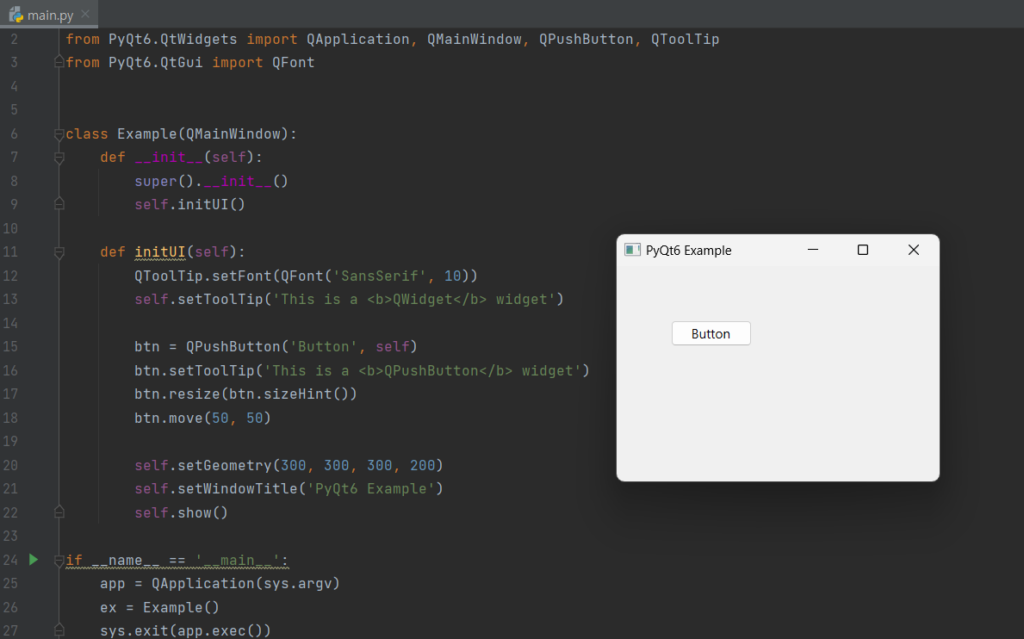
1 2 3 4 5 6 7 8 9 10 11 12 13 14 15 16 17 18 19 20 21 22 23 24 25 26 27 28 | import sys from PyQt6.QtWidgets import QApplication, QMainWindow, QPushButton, QToolTip from PyQt6.QtGui import QFont class Example(QMainWindow): def __init__(self): super().__init__() self.initUI() def initUI(self): QToolTip.setFont(QFont(‘SansSerif’, 10)) self.setToolTip(‘This is a <b>QWidget</b> widget’) btn = QPushButton(‘Button’, self) btn.setToolTip(‘This is a <b>QPushButton</b> widget’) btn.resize(btn.sizeHint()) btn.move(50, 50) self.setGeometry(300, 300, 300, 200) self.setWindowTitle(‘PyQt6 Example’) self.show() if __name__ == ‘__main__’: app = QApplication(sys.argv) ex = Example() sys.exit(app.exec()) | cs |
PyQt6는 매우 강력한 기능을 제공하며, 다양한 플랫폼에서 사용할 수 있습니다. 이 프레임워크는 많은 개발자들이 사용하는 이유 중 하나는, 다양한 폼 요소를 사용하여 매우 세련된 디자인을 만들 수 있다는 것입니다. PyQt6는 또한, 커스텀 위젯을 만들 수 있는 강력한 기능을 제공하며, 이를 통해 더욱 세련된 인터페이스를 만들 수 있습니다.
또한, PyQt6는 다양한 이벤트와 신호를 처리할 수 있습니다. 이를 통해 개발자들은 사용자 인터페이스를 더욱 동적으로 만들 수 있습니다. PyQt6는 또한 다양한 운영 체제에서 사용할 수 있습니다. 이를 통해 PyQt6를 사용하는 개발자들은 다양한 플랫폼에서 애플리케이션을 개발할 수 있습니다.
그리고, 쉬운 API를 제공합니다. 이를 통해 PyQt6를 사용하는 개발자들은 빠르게 프로젝트를 완료할 수 있으며 다양한 예제와 문서를 제공합니다. 이를 통해 개발자들은 더욱 쉽게 사용할 수 있습니다.
2. 파이썬 GUI 라이브러리 – TKINTER
Tkinter는 파이썬에서 가장 간편하게 GUI를 구현할 수 있는 라이브러리 중 하나입니다. 파이썬의 표준 라이브러리 중 하나이며, 파이썬이 설치된 경우 별도의 설치 없이 사용할 수 있습니다.
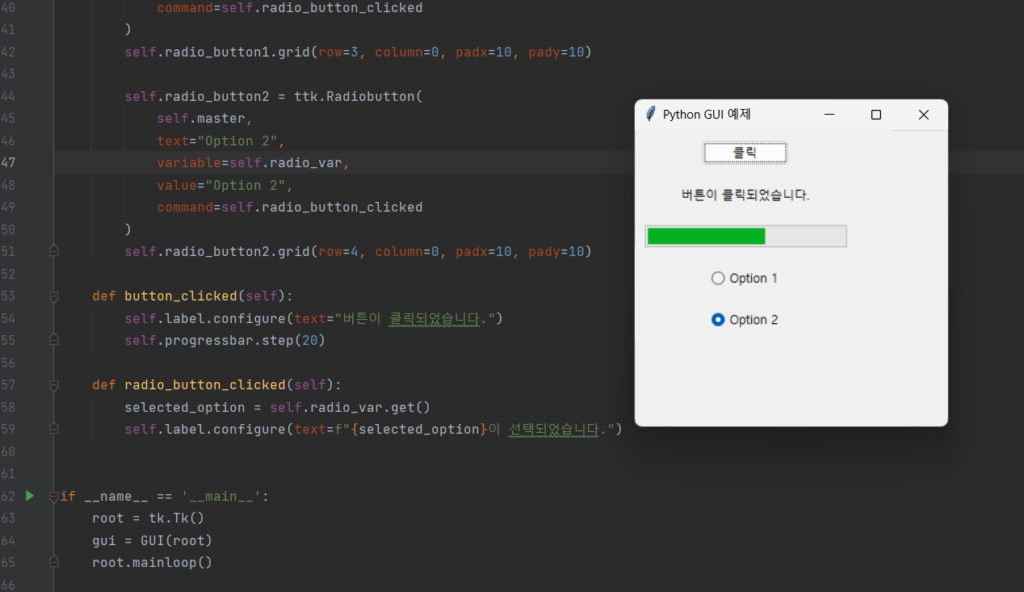
1 2 3 4 5 6 7 8 9 10 11 12 13 14 15 16 17 18 19 20 21 22 23 24 25 26 27 28 29 30 31 32 33 34 35 36 37 38 39 40 41 42 43 44 45 46 47 48 49 50 51 52 53 54 55 56 57 58 59 60 61 62 63 64 65 66 | import tkinter as tk from tkinter import ttk class GUI: def __init__(self, master): self.master = master self.master.title(“Python GUI 예제”) # 버튼 self.button = ttk.Button( self.master, text=“클릭”, command=self.button_clicked ) self.button.grid(row=0, column=0, padx=10, pady=10) # 라벨 self.label = ttk.Label( self.master, text=“라벨” ) self.label.grid(row=1, column=0, padx=10, pady=10) # 프로그래스바 self.progressbar = ttk.Progressbar( self.master, orient=“horizontal”, length=200, mode=“determinate” ) self.progressbar.grid(row=2, column=0, padx=10, pady=10) # 라디오 버튼 self.radio_var = tk.StringVar(value=“Option 1”) self.radio_button1 = ttk.Radiobutton( self.master, text=“Option 1”, variable=self.radio_var, value=“Option 1”, command=self.radio_button_clicked ) self.radio_button1.grid(row=3, column=0, padx=10, pady=10) self.radio_button2 = ttk.Radiobutton( self.master, text=“Option 2”, variable=self.radio_var, value=“Option 2”, command=self.radio_button_clicked ) self.radio_button2.grid(row=4, column=0, padx=10, pady=10) def button_clicked(self): self.label.configure(text=“버튼이 클릭되었습니다.”) self.progressbar.step(20) def radio_button_clicked(self): selected_option = self.radio_var.get() self.label.configure(text=f“{selected_option}이 선택되었습니다.”) if __name__ == ‘__main__’: root = tk.Tk() gui = GUI(root) root.mainloop() | cs |
Tkinter는 파이썬의 유연성과 함께 GUI를 구현하는 데 필요한 필수 기능을 제공합니다. 이러한 기능은 대부분의 GUI 애플리케이션에서 사용할 수 있으며, 많은 개발자들이 이를 활용하여 애플리케이션을 개발합니다. 또한, Tkinter는 파이썬에서 가장 쉽게 배울 수 있는 라이브러리 중 하나이기 때문에, 파이썬 초보자들도 GUI를 구현할 수 있습니다.
그러나, Tkinter는 기능이 제한적이며, 사용자 지정 기능을 구현하기 어렵습니다. 이를 극복하기 위해, 다른 라이브러리와 연동하여 Tkinter의 기능을 확장할 수 있습니다. 또한, Tkinter는 운영 체제에 종속적이기 때문에 멀티 플랫폼 지원이 어렵습니다.
Tkinter의 가장 큰 장점 중 하나는 파이썬과 함께 제공되는 라이브러리이기 때문에, 유지보수 및 업데이트에 대한 걱정이 적습니다. 또한, Tkinter는 파이썬에서 GUI를 구현하는 가장 쉬운 방법 중 하나이며, 파이썬의 문법과 유사하여 초보자들도 쉽게 배울 수 있습니다.
Tkinter는 간단한 GUI 애플리케이션을 구현하고자 하는 경우에는 좋은 선택일 수 있습니다. 그러나, 더 많은 기능과 멀티 플랫폼 지원을 필요로 하는 경우에는 다른 라이브러리를 고려해 보는 것이 좋습니다.
3. 파이썬 GUI 라이브러리 – PySide6
PySide6는 PyQt6와 유사한 Python GUI 라이브러리입니다. PyQt6와 거의 동일한 기능을 제공하지만, 라이센스 정책에서 차이가 있습니다. PyQt6는 GPL과 상용 라이센스를 지원하지만, PySide6는 LGPL 라이센스를 지원합니다. 이러한 정책 차이는 사용자에게 다양한 선택지를 제공합니다.
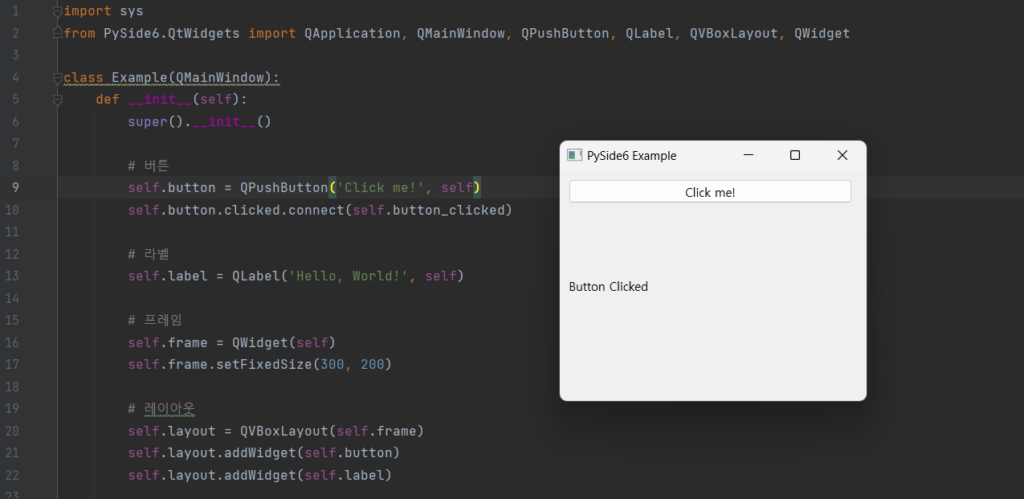
1 2 3 4 5 6 7 8 9 10 11 12 13 14 15 16 17 18 19 20 21 22 23 24 25 26 27 28 29 30 31 32 33 34 35 | import sys from PySide6.QtWidgets import QApplication, QMainWindow, QPushButton, QLabel, QVBoxLayout, QWidget class Example(QMainWindow): def __init__(self): super().__init__() # 버튼 self.button = QPushButton(‘Click me!’, self) self.button.clicked.connect(self.button_clicked) # 라벨 self.label = QLabel(‘Hello, World!’, self) # 프레임 self.frame = QWidget(self) self.frame.setFixedSize(300, 200) # 레이아웃 self.layout = QVBoxLayout(self.frame) self.layout.addWidget(self.button) self.layout.addWidget(self.label) self.setCentralWidget(self.frame) self.setWindowTitle(‘PySide6 Example’) def button_clicked(self): self.label.setText(‘Button Clicked’) if __name__ == ‘__main__’: app = QApplication(sys.argv) ex = Example() ex.show() sys.exit(app.exec()) | cs |
그러나, PySide6는 PyQt6에 비해 라이브러리가 적고, 문서화가 덜 되어 있습니다. 따라서, PySide6를 사용하려는 경우에는 라이브러리의 문제점을 직접 해결해야 합니다. PyQt6는 상용 라이센스를 포함하여 다양한 라이브러리를 제공합니다. PyQt6를 사용하면, 문서화와 라이브러리의 안정성 등에 대한 걱정을 덜 할 수 있습니다.
따라서, 상업적인 애플리케이션 개발을 목적으로 하는 경우에는 PyQt6가 더 적합합니다. 반면, 오픈소스 기반의 프로젝트를 개발하는 경우에는 PySide6가 더 적합합니다. 또한, PySide6는 산업에서 널리 사용되는 Qt 프레임워크를 기반으로 하고 있기 때문에, 이미 Qt 프레임워크에 익숙한 개발자들은 PySide6를 빠르게 배우고 사용할 수 있습니다.
또한, PySide6는 크로스 플랫폼 라이브러리이기 때문에, Windows, Mac, Linux를 포함한 다양한 운영 체제에서 사용할 수 있습니다. 이러한 기능은 다중 플랫폼에서 배포해야 하는 애플리케이션을 개발하는 데 적합합니다.
요약하자면, PySide6와 PyQt6는 유사한 기능을 제공하지만, 라이센스 정책에서 차이가 있습니다. 라이센스, 라이브러리 안정성, 문서화와 같은 사용자의 우선순위에 따라 선택해야 합니다. 그러나, PySide6는 오픈소스 프로젝트를 위한 좋은 선택이며, 크로스 플랫폼 기능 덕분에 많은 개발자들이 선호합니다.
4. Kivy (모바일 어플 가능)
Kivy는 모바일 애플리케이션과 같은 터치 인터페이스를 사용하는 애플리케이션을 쉽게 개발할 수 있는 멀티 플랫폼 GUI 라이브러리입니다. 이 라이브러리는 파이썬에서 GUI를 개발하는 또 다른 방법으로, 사용자들에게 다양한 기능을 제공합니다.
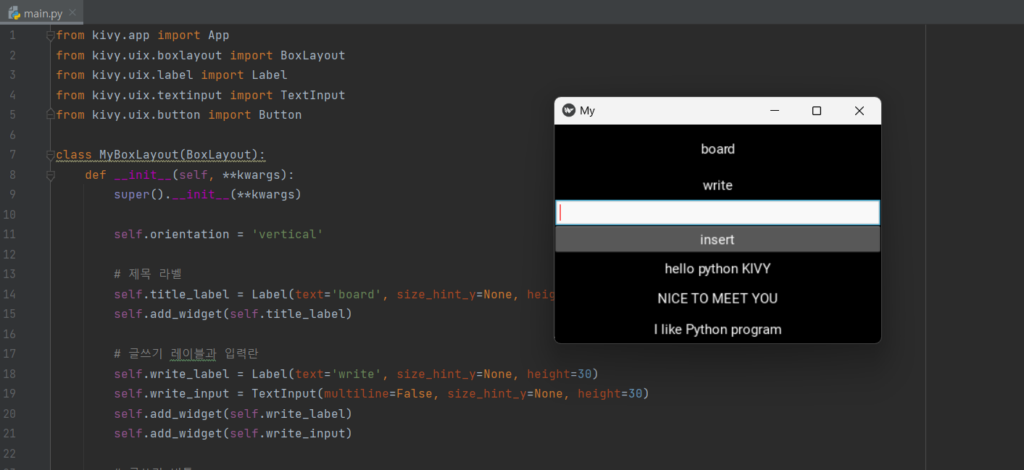
1 2 3 4 5 6 7 8 9 10 11 12 13 14 15 16 17 18 19 20 21 22 23 24 25 26 27 28 29 30 31 32 33 34 35 36 37 38 39 40 41 42 43 44 45 | from kivy.app import App from kivy.uix.boxlayout import BoxLayout from kivy.uix.label import Label from kivy.uix.textinput import TextInput from kivy.uix.button import Button class MyBoxLayout(BoxLayout): def __init__(self, **kwargs): super().__init__(**kwargs) self.orientation = ‘vertical’ # 제목 라벨 self.title_label = Label(text=‘board’, size_hint_y=None, height=50) self.add_widget(self.title_label) # 글쓰기 레이블과 입력란 self.write_label = Label(text=‘write’, size_hint_y=None, height=30) self.write_input = TextInput(multiline=False, size_hint_y=None, height=30) self.add_widget(self.write_label) self.add_widget(self.write_input) # 글쓰기 버튼 self.write_button = Button(text=‘insert’, size_hint_y=None, height=30) self.write_button.bind(on_press=self.write_post) self.add_widget(self.write_button) # 게시글 목록 self.post_list = BoxLayout(orientation=‘vertical’, size_hint_y=None) self.add_widget(self.post_list) def write_post(self, instance): # 입력된 글쓰기 내용을 게시글 목록에 추가 post_label = Label(text=self.write_input.text) self.post_list.add_widget(post_label) # 입력란 초기화 self.write_input.text = ” class MyApp(App): def build(self): return MyBoxLayout() if __name__ == ‘__main__’: MyApp().run() | cs |
Kivy를 사용하면 개발자들은 파이썬 언어의 간편함을 유지하면서, 멀티 플랫폼에서 동작하는 애플리케이션을 쉽게 만들 수 있습니다. 이를 통해 개발자들은 높은 생산성을 유지할 수 있으며, 동시에 고성능의 그래픽을 지원하여 사용자들에게 더욱 멋진 경험을 제공할 수 있습니다.
Kivy는 OpenGL을 사용하며, 이를 통해 고성능의 그래픽을 제공합니다. 이러한 기능은 모바일 애플리케이션에서 특히 중요하며, 사용자들은 높은 프레임 속도를 유지하면서 부드러운 애니메이션을 경험할 수 있습니다.
그러나, Kivy는 PyQt6와 달리 문서화가 부족한 단점이 있습니다. 이는 사용자들이 이를 활용하기 위해 추가적인 노력과 검색이 필요하게 만듭니다. 이러한 한계를 극복하기 위해서는 개발자들이 라이브러리의 구조와 작동 방식을 이해하는 것이 필요합니다.
또한, Kivy는 멀티 플랫폼을 지원하는데, 이는 다양한 운영 체제에서 동작하는 애플리케이션을 쉽게 개발할 수 있도록 합니다. 이러한 기능은 개발자들이 다양한 플랫폼에서 애플리케이션을 배포하고, 사용자들에게 더욱 다양한 옵션을 제공할 수 있도록 합니다.
종합적으로, Kivy는 멀티 플랫폼에서 동작하는 애플리케이션을 쉽게 개발할 수 있는 파이썬 GUI 라이브러리입니다. 이 라이브러리는 고성능의 그래픽을 제공하며, 다양한 운영 체제에서 동작하는 애플리케이션을 만들 수 있습니다. 그러나, PyQt6와 달리 문서화가 부족한 한계가 있으며, 이를 극복하기 위해서는 개발자들이 라이브러리의 작동 방식을 이해하는 것이 필요합니다.
5. 결론 및 의견
이번 글에서는 PyQt6, Tkinter, PySide6, Kivy 네 가지 Python GUI 라이브러리를 비교해봤습니다. PyQt6는 고성능, 고품질, 멀티 플랫폼 등의 기능을 제공하여 가장 인기있는 라이브러리 중 하나입니다. 그러나, PyQt6는 초기 설정이 어렵다는 단점이 있습니다. 반면에, Tkinter는 기능이 제한적이지만, Python 표준 라이브러리로 제공되어 사용하기 쉽습니다.
또한, Tkinter의 유연성은 사용자가 원하는 형태로 생성하고 디자인할 수 있습니다. PySide6는 PyQt6와 거의 동일한 기능을 제공하지만, 라이센스 정책에서 차이가 있습니다. PySide6는 LGPL 라이센스를 사용하여 상용 프로젝트에 이용할 수 있습니다. 마지막으로, Kivy는 멀티 플랫폼 지원과 고성능 그래픽을 제공하는 라이브러리입니다.
Kivy는 모바일 디바이스나 태블릿에서의 개발에 적합합니다. 하지만, Kivy는 다른 라이브러리보다 배우기 어려우며, 문서화가 미흡합니다. 따라서, 개발자가 선택하는 라이브러리는 개발 요구 사항에 따라 달라집니다. PyQt6는 고성능을 원하는 경우에는 가장 좋은 선택일 수 있지만, 초기 설정이 어렵기 때문에 쉽게 사용하지 못하는 경우가 있습니다.
Tkinter는 기능이 제한적이지만, Python 표준 라이브러리로 제공되어 간단하게 사용할 수 있습니다. PySide6는 PyQt6와 비슷한 기능을 제공하지만, 라이센스 정책이 다르기 때문에 개발자가 선택할 때 고려해야 할 요소 중 하나입니다.
마지막으로, Kivy는 멀티 플랫폼 지원과 고성능 그래픽을 제공하며, 모바일 디바이스나 태블릿에서의 개발에 적합합니다. 개발자는 각 라이브러리의 장단점을 고려한 후, 개발 요구 사항에 따라 적합한 라이브러리를 선택할 수 있습니다.
[관련글]